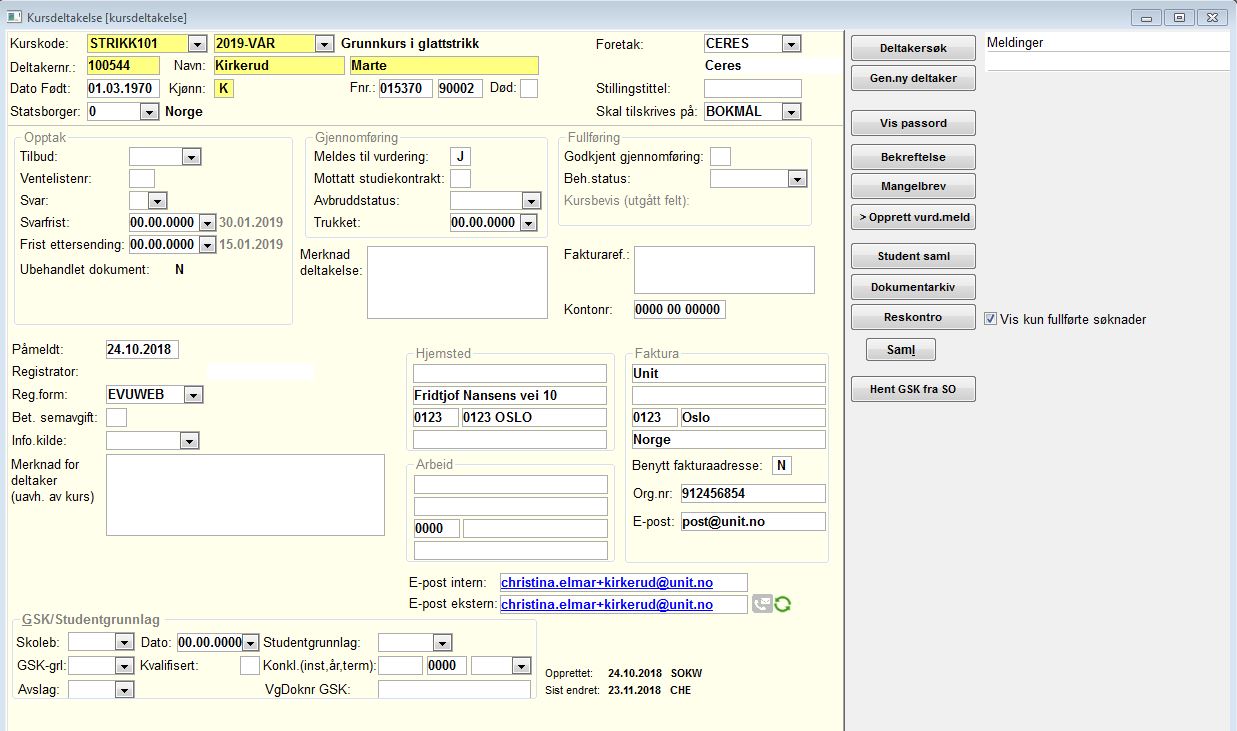
Legge til en ny deltaker eller søker
Du kan legge inn nye deltakere eller søkere på et kurs direkte i dette bildet. Fremgangsmåten avhenger av om personens fødselsnummer eller deltakernummer er kjent eller ikke, og om personen er registrert i FS fra før. Du begynner uansett med å opprette en ny rad i registreringsmodus og fylle inn kurskode og tidsangivelseskode.
Hvis personen er registrert i FS, og du kjenner personens fødselsnummer eller deltakernummer
Fyll inn fødselsnummer eller deltakernummer og lagre. Bildet fylles inn med data som er registrert på personen/deltakeren fra før. Hvis du har fylt inn fødselsnummer til en person som ikke var registrert som deltaker fra før, får hun automatisk tildelt et deltakernummer.
Hvis du ikke vet om personen er registrert i FS fra før
Trykk på knappen Deltakersøk til høyre i bildet for sjekke om personen er lagret i FS fra før. Du får da opp en søkedialog hvor du kan søke både blant tidligere registrerte deltakere og blant personer som ikke er registrert som deltakere. Du kan søke på fødselsnummer, fødselsdato og (del av) fornavn og etternavn. Personer som ikke er registrert som deltakere fra før, vises i blått i søketrefflista.
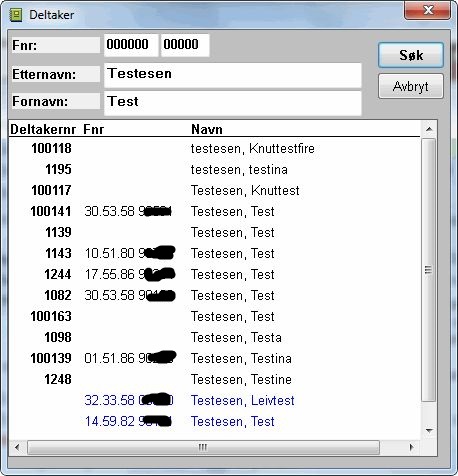
Når du har funnet riktig person, dobbeltklikker du på personen i søketrefflista for å ta ham med tilbake til kursdeltakelsesbildet. Personen blir automatisk tildelt deltakernummer hvis han ikke hadde det fra før.
Hvis personen ikke er registrert i FS fra før
Hvis du ikke fikk noen treff i deltakersøket, kan du opprette en ny deltaker direkte ved å fylle ut fornavn, etternavn og enten kjønn eller fødselsnummer og deretter trykke på knappen Gen.ny deltaker.
Behandle person- og kontaktinformasjon
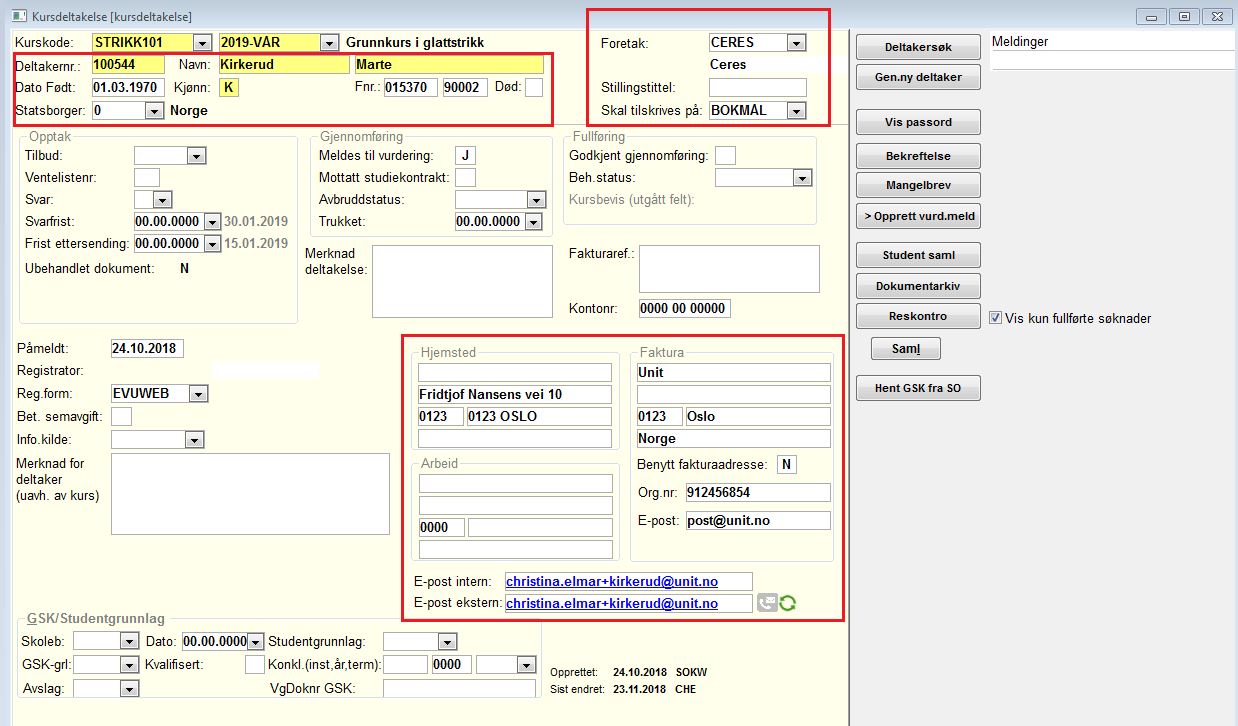
Du kan registrere forskjellige typer person- og kontaktinformasjon i kursdeltakelsesbildet:
| Feltnavn | Beskrivelse |
|---|---|
| Deltakernr | Unikt løpenummer for deltakeren. |
| Navn | Deltakerens navn |
| Dato født | Deltakerens fødselsdato. Settes automatisk hvis du oppgir fødselsnummer |
| Kjønn | Deltakerens kjønn. Settes automatisk hvis du oppgir fødselsnummer |
| Fnr | Deltakerens fødselsnummer, 11 siffer. Obligatorisk hvis Krev fødselsnummer er satt til J for kurset i Etterutdanningskurs samlebilde, eller hvis Krev fnr ved reg. av person i etterutdanningsmodul er satt til J i FS System - Systemverdier - Student. |
| Død | Hvorvidt deltakeren er død. For deltakere med fødselsnummer, blir også persontabellen oppdatert når du setter J her. Vi anbefaler at du registrerer dødsfall via rutinen FS200.034 Registrering av dødsfall. |
| Stillingstittel | Her kan du registerere deltakerens stillingstittel dersom det er relevant for kursdeltakelsen |
| Statsborger | Her kan du registrere deltakerens statsborgerskap |
| Skal tilskrives på | Målform, bokmål, nynorsk eller engelsk. Dette er informasjon som brukes blant annet i brevutsendelser. |
| Adresse | Du kan oppgi to adressetyper: Hjemstedsadresse og arbeidsadresse. Hvis fødselsnummer er oppgitt, blir denne informasjonen synkronisert med persontabellen i FS. |
| E-post intern | Deltakerens e-postadresse tildelt av institusjonen. Dette vil være student-epostadresse for studenter og ansatt-epostadresse for deltakere som er ansatt ved din institusjon. Hvis fødselsnummer er oppgitt, blir denne informasjonen synkronisert med persontabellen i FS. |
| E-post ekstern | Deltakerens egen e-postadresse. Dette vil normalt være deltakerens private e-postadresse, Hvis fødselsnummer er oppgitt, blir denne informasjonen synkronisert med persontabellen i FS. Dersom fødselsnummer er oppgitt, vil ekstern e-post også synkroniseres med kontakt- og reservasjonsregisteret (KORR). For mer informasjon, se Kontakt- og reservasjonsregisteret. |
Vise all kontaktinformasjon, redigere telefonnumre, kontakt- og reservasjonsregisteret
Du kan hente opp all kontaktinformasjon for en deltaker ved å taste Ctrl + I, eller ved å høyreklikke i bildet og velge Kontaktinfromasjon. Da får du opp dialogen Kontaktinformasjon. I denne dialogen finner du blant annet overgangsknapp til redigering av telefonnummer. For mer informasjon, se dokumentasjonen for dialogen Kontaktinformasjon.
Dersom fødselsnummer er registrert på deltakeren, kan du oppdatere e-postadresse og mobiltelefonnummer ved å trykke på det grønne ikonet ved siden av den eksterne e-postadressen. For mer informasjon se dokumentasjon av kontakt- og reservasjonregisteret.

Behandle opplysninger knyttet til faktura og betaling
I øvre del av kursdeltakelsesbildet kan du behandle følgende opplysninger som er relevante for faktura og betaling:

| Feltnavn | Beskrivelse |
|---|---|
| Foretak | Foretak (bedrift eller organisasjon) som deltakeren er tilknyttet. Foretak-tilhørighet kan eventuelt ha betydning for kursavgift og betaling. Foretaket kan eventuelt dekke hele eller deler av kursavgiften. Se forøvrig under Firmapåmelding i dokumentasjonen for EVUWeb. |
| Fakturaref. | Referansenummer som skal brukes i fakturasammenheng. Overføres til faktura ved opprettelse av faktura via FS207.001 Fakturaoppretting. For kursdeltakere der faktura skal gå til et foretak, vil denne referansen overstyre en eventuell referanse angitt for foretaket i Etterutdanningskurs samlebilde, underbilde Foretak. Vises da på fakturarapporten. Kan også oppdateres direkte i bildet Fakturareskontro dersom faktura allerede er generert. |
| Kontonr | Deltakerens bankkontonummer kan registreres her hvis det er behov for det, for eksempel i forbindelse med refusjoner. |
| Bet. semavgift | Om deltakeren har betalt semesteravgift |
| Faktura | Felter som viser adresse, organisasjonsnummer og e-postadresse til foretak som kan/skal motta faktura. |
Behandle opplysninger knyttet til søknad og påmelding
I kursdeltakelsesbildet kan du behandle følgende opplysninger knyttet til søknad og påmelding:
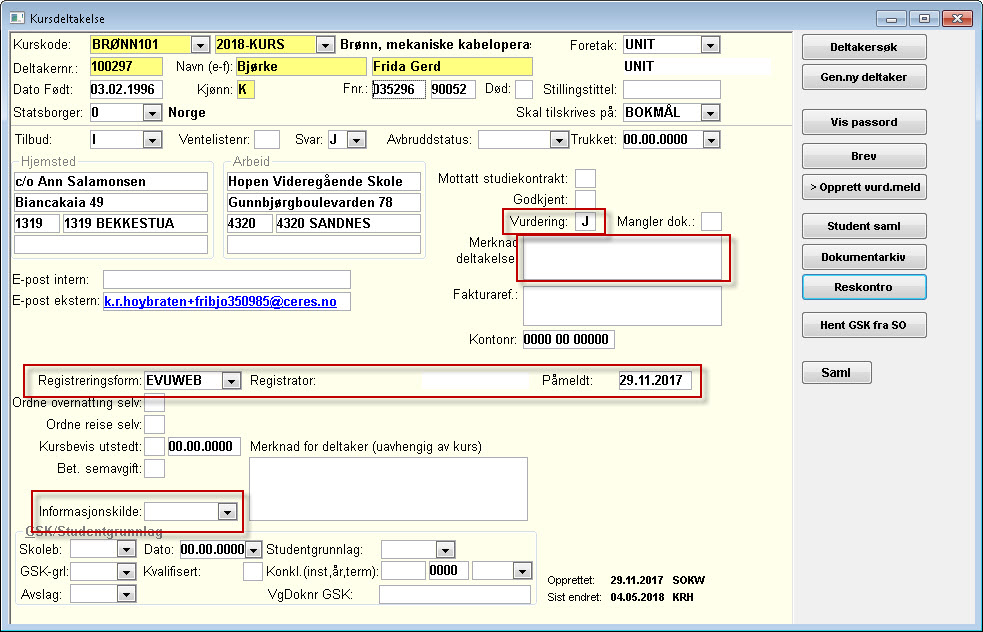
| Feltnavn | Beskrivelse |
|---|---|
| Vurdering | Hvorvidt studenten skal meldes opp til vurdering. Settes automatisk til J hvis Automatisk vurdering er satt til J for kurset i Etterutdanningskurs samlebilde. Dersom eksamen er valgtfritt for kurset, skal kursdeltakeren kunne registrere ja eller nei i dette feltet når de melder seg på via EVUweb. For mer informasjon, se brukerdokumentasjonen for EVUweb: Kursspørsmål. |
| Merknad deltakelse | Fritekstfelt knyttet til søknad/deltakelse på kurset for personen. |
| Registreringsform | Hvordan deltageren har registrert seg til kurset. Registreringsform kan være manuell via påmeldingsskjema, via e-post, kollektiv via gruppemedlemskap e.l. |
| Registrator | Hvis deltakeren er registrert av en foretaksregistrator via EVUweb, vil navn på foretak og foretaksregistrator vises ved siden av registreringformen. |
| Påmeldt | Dato påmeldingen ble registrert. Settes automatisk dersom søknaden er registrert i EVUweb. |
| Informasjonskilde | Angir hvor deltakeren har fått vite om kurset. Kodene defineres i kodebildet Informasjonskilde. |
Behandle en søknad om opptak til et kurs
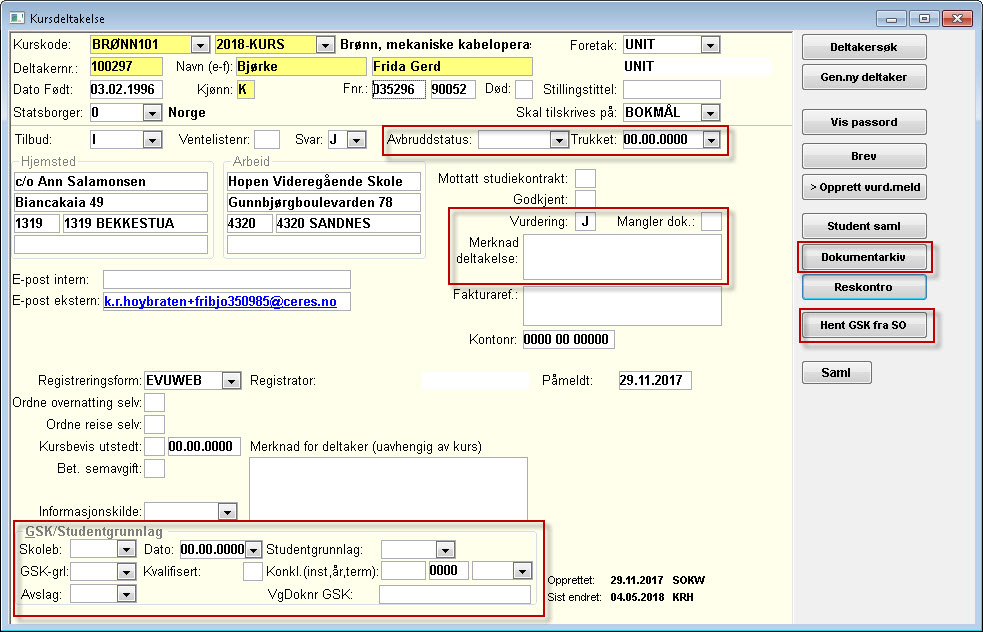
| Feltnavn | Beskrivelse |
|---|---|
| Avbruddstatus | Settes til TRUKKET hvis søknaden er trukket av søker før det ble gitt tilbud. Søknaden skal da ikke behandles. |
| Trukket | Dato for når søknaden ble trukket. |
| Vurdering | Hvorvidt søkeren skal meldes opp til vurdering i forbindelse med kurset. For kurs der vurdering er frivillig, kan det hende opptakskravene skal behandles forskjellig for søkere som skal ta vurdering og søkere som ikke skal ta vurdering. |
| Mangler dok | Sett J i dette feltet dersom du har etterlyst dokumentasjon fra søkeren |
| Merknad deltakelse | Fritekstfelt knyttet til kursdeltakelsen. Dette feltet kan brukes til å skrive inn opptaksrelevant informasjon som ikke passer inn i andre felter. |
Behandle opplastede dokumenter
For å se på eventuelle dokumenter som studenten har lastet opp via EVUweb, kan du bruke overgangsknappen til dokumentarkivet på høyre side av bildet. Her kan du også laste opp eventuelle dokumenter som søkeren har sendt inn på annen måte. For mer informasjon se brukerdokumentasjonen for dokumentarkivet.
GSK/Studentgrunnlag
I rammen GSK/studentgrunnlag behandler du opptaksgrunnlaget til kurset. Disse feltene er bare tilgjengelige for søkere som er registrert med fødselsnummer. For utenlandske søkere som har registrert seg uten norsk fødselsnummer, må du opprette et fiktivt fødselsnummer i bildet Person / student for å kunne behandle GSK og studentgrunnlag. For søkere som skal gå opp til eksamen, bør du da også bestille SNR-nummer samme sted. For mer informasjon, se dokumentasjonen for Person.
Hvis feltene for GSK/Studentgrunnlag ikke er utfylt, kan du forsøke å hente et eventuelt GSK-vedtak fra Samordna opptak ved å trykke på knappen Hent GSK fra SO. Dette gjøres automatisk for søkere som registrerer seg via EVUweb. Hvis søkeren ikke er registrert med GSK-vedtak hos SO, kan du fylle ut feltene selv. Feltene er de samme som brukes ved GSK-behandling i opptaksmodulen.
Søkere som skal opprettes som studenter, må ha enten et gyldig GSK-vedtak eller et studentgrunnlag.
| Feltnavn | Beskrivelse |
|---|---|
| Skolebakgrunn | Kode for skolebakgrunn for vurdering av generell studiekompetanse |
| Dato | Dato vedtaket ble fattet (settes automatisk, men kan endres manuelt) |
| Studentgrunnlag | Fylles ut i stedet for GSK-grunnlag hvis opptaksgrunnlaget er noe annet enn generell studiekompetanse |
| GSK-grl. | Kode for GSK-grunnlag |
| Kvalifisert | Hvorvidt personen har oppnådd generell studiekompetanse. Settes automatisk til N dersom du setter en avslagskode. |
| Avslag | Hvis personen ikke har oppnådd generell studiekompetanse, settes en passende avslagskode her i stedet for GSK-grunnlag. |
| VgDoknr GSK | Hvis GSK-vedtaket er gjennomført ved hjelp av et elektronisk vitnemål, er vitnemålsnummeret utfylt her. |
Gjennomføre opptak til et kurs og håndtere venteliste
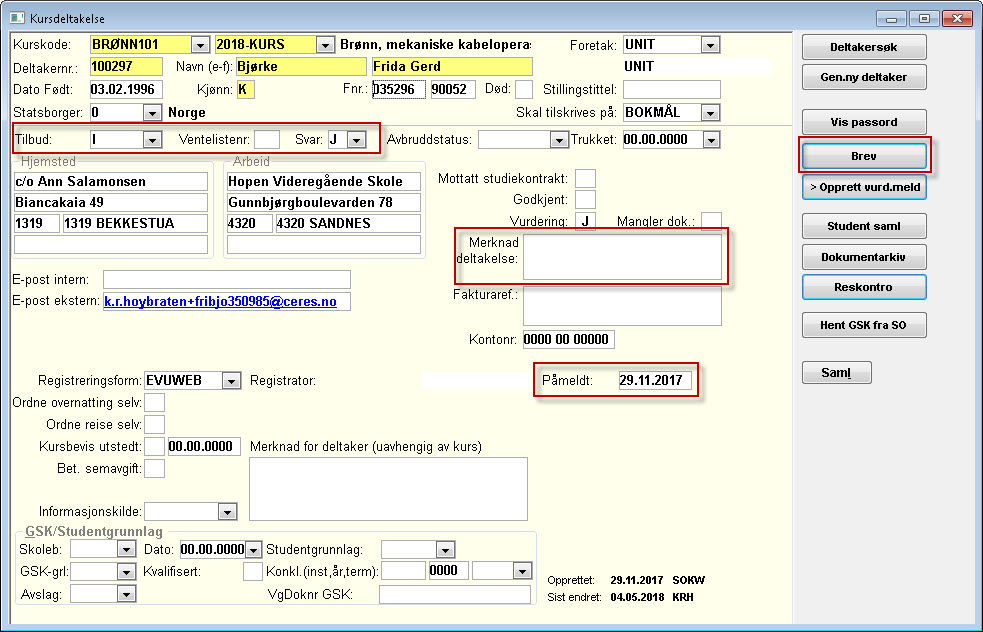
Det er ingen automatiske rutiner for gjennomføring av opptak i etterutdanningsmodulen, så du må gi tilbud manuelt til hver enkelt søker.
Du kan bruke rapporten FS431.001 Kursdeltaker for å få oversikt over søknadene. I denne rapporten kan du også gjøre utplukk på søkere som står på venteliste.
| Feltnavn | Beskrivelse |
|---|---|
| Tilbud |
Tilbudstatus legges inn med I for innvilget tilbud, S for sendt tilbudsbrev eller V for venteliste. Bare deltakere som er tatt opp på kurset vil fanges opp når fakturareskontro skal genereres. |
| Ventelistenr | Her kan du angi ventelistenummer dersom søkeren er satt på venteliste. |
| Svar |
Søkerens svar på tilbudet |
| Påmeldt | Dato for når søknaden ble registrert. |
| Avbruddstatus | Settes til TRUKKET dersom søknaden ble trukket av søker før opptaket. Søknaden skal da ikke delta i opptaket. |
| Trukket | Dato for når søkeren trakk søknaden sin |
| Mottatt studiekontrakt | Hvorvidt søkeren har sendt inn signert studiekontrakt |
| Merknad deltakelse | Fritekstfelt knyttet til personens deltakelse/søknad på dette kurset. Feltet kan benyttes til informasjon som er relevant for opptaket. |
Sende ut brev med resultat av opptak
For å sende ut brev med resultat av opptaket, bruker du brevrapporten FS432.001 Bekreftelse på mottatt kurspåmelding. Krysser du av for Oppdater utsendelse av brev, blir utsendelsen logget i underbildet Brevlogg. Du kan også velge at dokumentet skal arkiveres i deltakerens dokumentarkiv
Behandle informasjon om praktiske forhold rundt kursavvikling
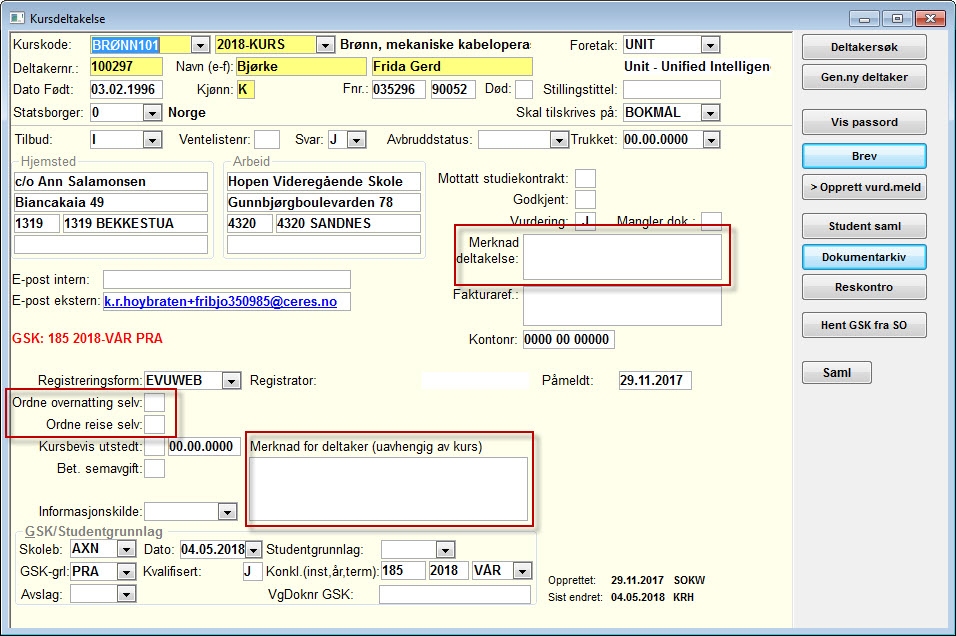
| Feltnavn | Beskrivelse |
|---|---|
| Merknad deltakelse | Fritekstfelt for informasjon om personens søknad/deltakelse på kurset. Feltet kan brukes til praktisk informasjon vedrørende kursdeltakelsen |
| Ordne overnatting selv | Hvorvidt søkeren ordner overnatting selv |
| Ordne reise selv | Hvorvidt søkeren ordner reise selv |
| Merknad deltaker | Fritekstfelt for deltakeren, uavhengig av kurs |
Hvis deltakeren har registrert seg via EVUweb, kan det også finnes relevant informasjon i følgende underbilder:
- Kursdeltakelse – underbilde Kurssvar
- Kursdeltakelse – underbilde Spørreund.
- Kursdeltakelse – underbilde InfoBekreft
Se også dokumentasjonen for EVUweb – Kursspørsmål.
Administrere overnatting for kursdeltakere
Du kan administrere overnatting for kursdeltakere i underbildet Opphold. Denne informasjonen kan også hentes opp i bildet Etterutdanningskurs – underbilde Opphold. Rapporten FS433.003 Hotellreservasjon gir oversikt over reservasjonene som er gjort.
Studierett og vurdering
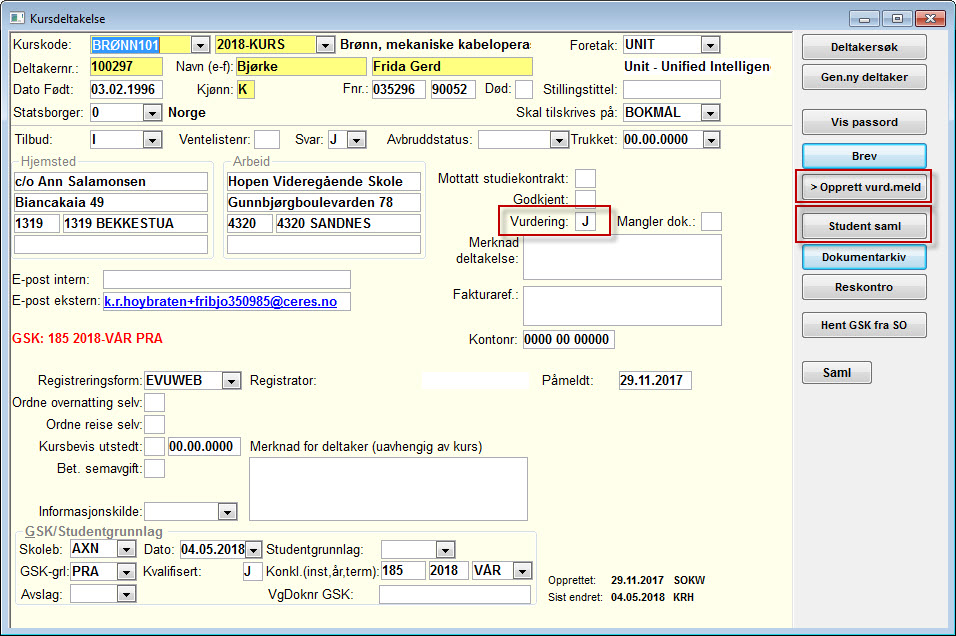
| Feltnavn | Beskrivelse |
|---|---|
|
Vurdering |
Hvorvidt en deltaker skal meldes opp til vurdering. For kurs der vurdering er obligatorisk, settes dette feltet automatisk til J for alle deltakere. |
Opprette kursdeltakere som studenter og melde til vurdering
Dersom fødselsnummer er fylt ut, kan kursdeltakeren opprettes som student og meldes opp til vurdering. Dette kan du gjøre via overgangsknappen > Opprett vurd.meld, som fører til rutinen FS439.001 Oppretting av kursdeltaker som student. I denne rutinen kan du gi deltakeren studierett på et studieprogram for en kortere eller lengre periode, opprette undervisnings- og vurderingsmelding, og opprette registerkort. For at deltakeren skal få studierett må studieprogram være angitt på kurset i Etterutdanningskurs samlebilde. Rutinen tar også hensyn til emneinformasjon som er registrert Etterutdanningskurs samlebilde – underbilde Emne.
Overgangsknappen Student saml fører til Student samlebilde for den aktuelle deltakeren, dersom hun er opprettet som student.
Behandle informasjon om kursgjennomføring for en deltaker
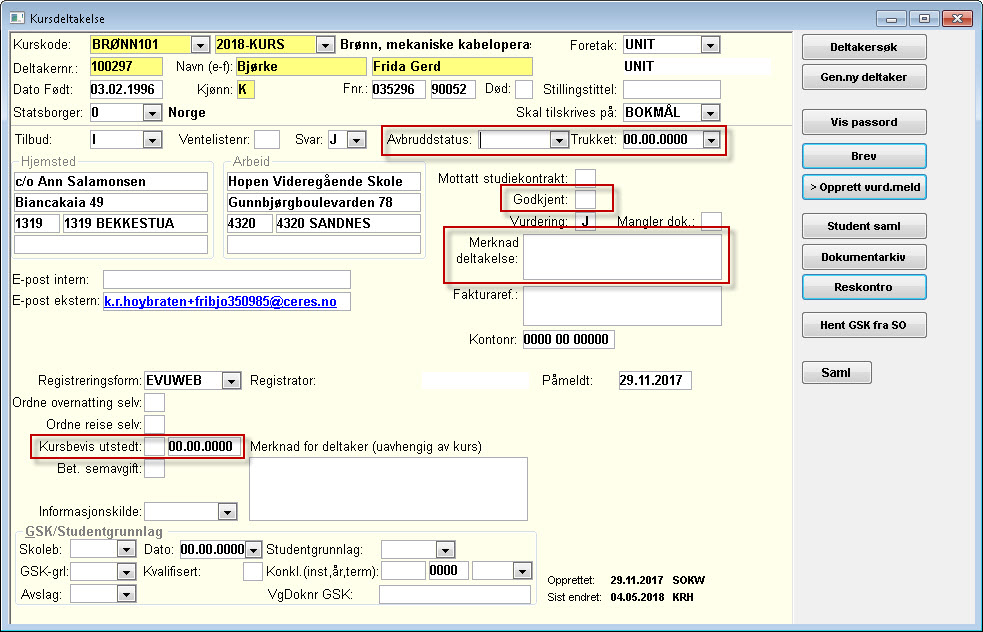
| Feltnavn | Beskrivelse |
|---|---|
| Avbruddstatus | Hvis deltakeren ikke har gjennomført hele kurset, kan årsaken til avbruddet føres her. |
| Trukket | Dato for når deltakeren trakk seg fra kurset |
| Godkjent | Hvorvidt deltakeren har gjennomført kurset på en slik måte at det kan anses som godkjent. Må være satt til J, for at kursbevis skal kunne utstedes. |
| Merknad Deltakelse | Fritekst-felt for deltakelse/søknad på kurset for personen. Dette feltet kan brukes til å informasjon som er relevant for kursgjennomførelsen. |
| Kursbevis utstedt | J/N hvorvidt deltakeren har fått utstedt kursbevis, samt dato for utstedelsen. |
Utstede kursbevis
Du kan utstede kursbevis for gjennomført kurs ved hjelp av rapporten FS435.001 Kursbevis. Dette kommer i så fall i tillegg til en eventuell karakterutskrift for bestått eksamen.
Finne brukerens passord til EVUweb
Hvis kursdeltakeren har glemt passordet sitt til EVUweb, kan du finne det ved å trykke på knappen Vis passord. Hvis brukeren har logget seg inn med fødselsnummer og PIN-kode, kan du finne igjen PIN-koden ved å bruke knappen Vis PIN i bildet Person / Student eller Student samlebilde. Merk at kursdeltakeren selv har mulighet til å bestille PIN-kode og passord tilsendt på e-post i EVUweb.
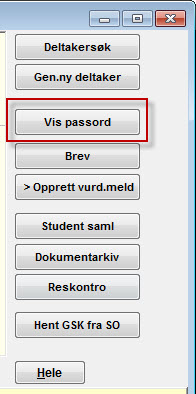
 Felles studentsystem
Felles studentsystem